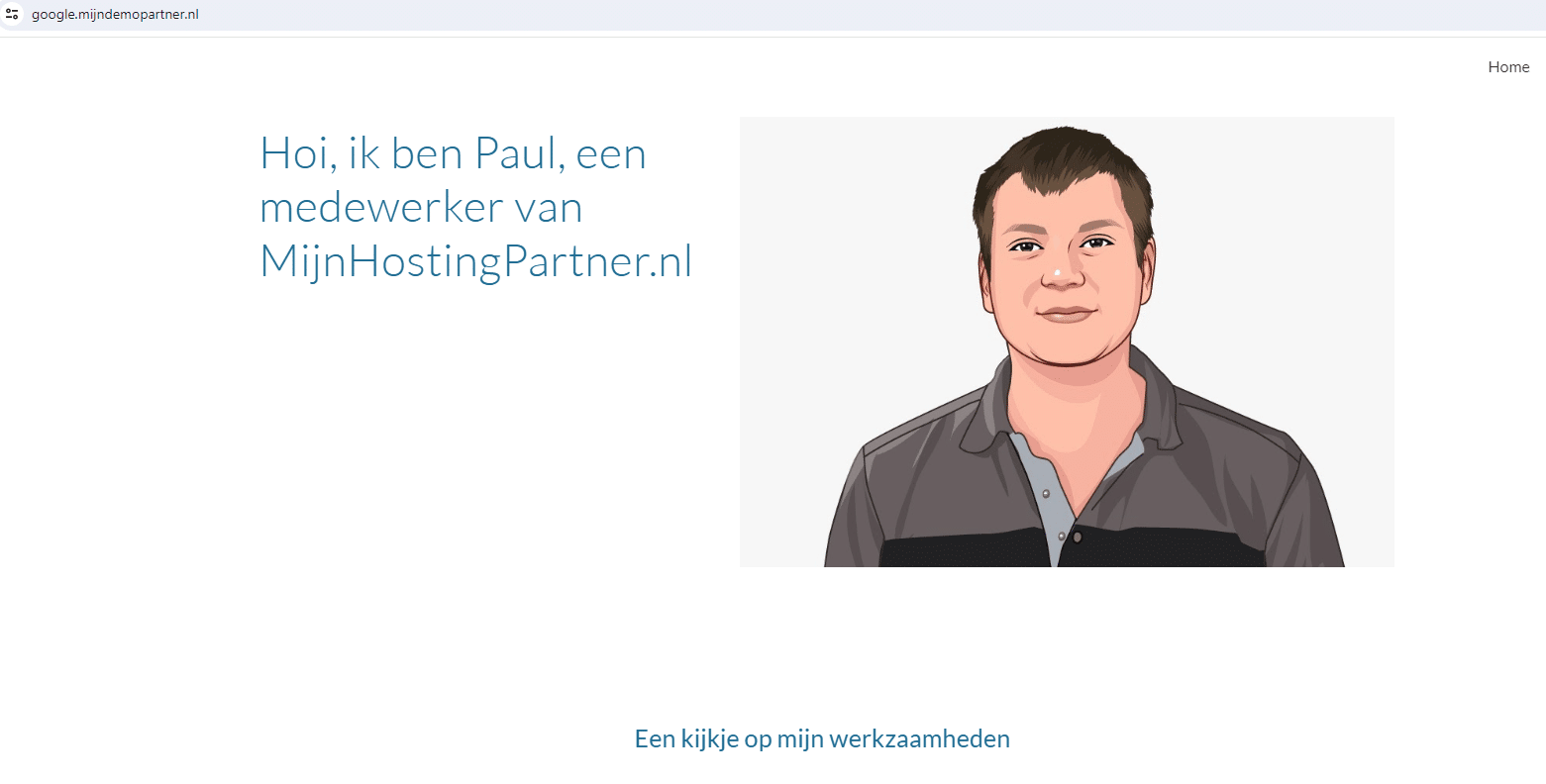Kategorien
Google Sites-Link zum Domainnamen
In dieser Roadmap erklären wir, wie Sie eine mit Google Sites erstellte Website mit Ihrem bei uns gehosteten Domainnamen verknüpfen können. Dazu sind mehrere Schritte erforderlich, und innerhalb dieser Schritte muss die DNS-Aktualisierung berücksichtigt werden. Ein Prozess, der bei einem .nl-Domainnamen 3 bis 6 Stunden dauern kann, bei anderen Endungen sogar noch länger.
Schritt 1.
Um mit der Verknüpfung zu Google Sites zu beginnen, ist es ratsam zu prüfen, ob Ihre Domain bereits mit der Google Search Console verknüpft ist. Tun Sie dies auf folgende Weise:
Wenn Google Search Console den Domainnamen bereits kennt, sind die nächsten Schritte einfacher durchzuführen.
Schritt 2.
Der nächste Schritt wird am besten durchgeführt, sobald Ihre DNS-Einträge noch vollständig auf uns zeigen und wir der Website vorab ein SSL-Zertifikat von Lets Encrypt hinzufügen. Bei Google Sites verwenden Sie ein SSL-Zertifikat von Google selbst, aber damit alle URLs korrekt funktionieren, ist auch ein SSL-Zertifikat auf unserer Seite erforderlich. Dies tun Sie auf folgende Weise:
Schritt 3.
Verknüpfen Sie Ihren Domainnamen auf folgende Weise mit Google Sites, als Beispiel verwenden wir dafür google.mydemopartner.nl, aber Ihre Domain kann hier auch einfach nur eingegeben werden. Geben Sie also zum Beispiel einfach ein:
domainname.co.uk
Es ist nicht nötig , "google" voranzustellen. Bei Google Sites sollte jedoch immer www im Präfix stehen. Gehen Sie auf das Zahnrad in Google Sites und wählen Sie Benutzerdefinierte Domains. Wählen Sie dann Einrichtung starten.
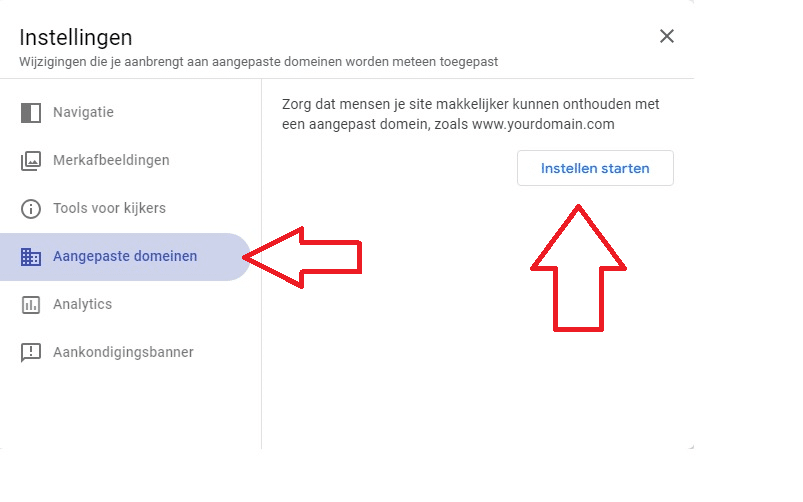
Geben Sie dann Ihren Domainnamen ein, mit www im ersten Feld.
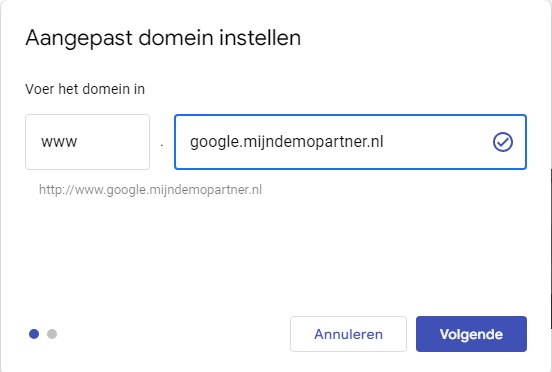
Fahren Sie dann mit dem nächsten Feld fort und notieren Sie sich die angezeigten Daten im Notizblock. Sie müssen einen CNAME DNS-Eintrag wie folgt hinzufügen:
Name: www
Wert: ghs.googlehosted.com.
Dies tun Sie an folgender Stelle bei uns im Kundenpanel:
https://www.mijnhostingpartner.nl/client/knowledgebase/dns/dns-bewerken-via-het-klantenpanel/
Um dies hinzuzufügen, müssen Sie den standardmäßig erstellten A-Eintrag von www löschen. Ersetzen Sie ihn also durch den obigen CNAME-Eintrag.
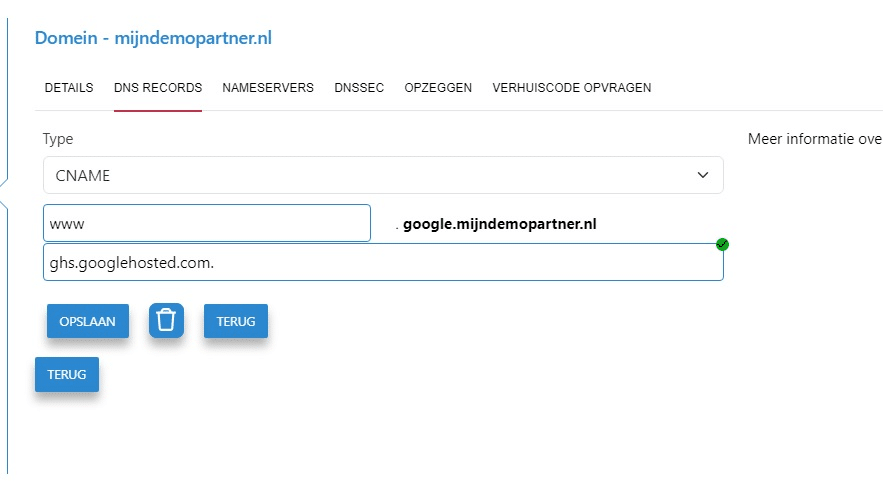
Danach wird die DNS-Aktualisierung darüber hinweggehen, wenn sie nur von Google gefunden werden kann. Überprüfen Sie Ihre DNS-Einträge und stellen Sie sicher, dass Sie die folgenden Einträge haben: 1 A-Eintrag für unsere IP-Adresse und 1 CNAME-Eintrag für Google.

Der Standard-A-Eintrag von uns ist also oft nicht die IP-Adresse, die Sie hier angezeigt bekommen. Das können aber viele verschiedene sein. Im Zweifelsfall fragen Sie uns per Ticket oder Chat.
Alle anderen A-Einträge mit den Namen www., ftp. und * sind in diesem Fall irrelevant und können im Fall von www und * gelöscht werden. Nur der ftp-A-Record wird in diesem Fall keine Probleme verursachen.
Schritt 4.
Der letzte Schritt besteht darin, Ihre Website auf www.jouwdomein.nl umzuleiten . Dazu fügen Sie im Kundenpanel unter Websites eine 301-Weiterleitung ein. Navigieren Sie im Kundenpanel zu Meine Produkte -> gehen Sie zu Websites -> Website -> und dann zur Registerkarte Weiterleitung. Hier fügen Sie Ihren vollständigen Domainnamen mit www davor ein. Verwenden Sie auch das Präfix für https. Wählen Sie hier die permanente Weiterleitung aus.
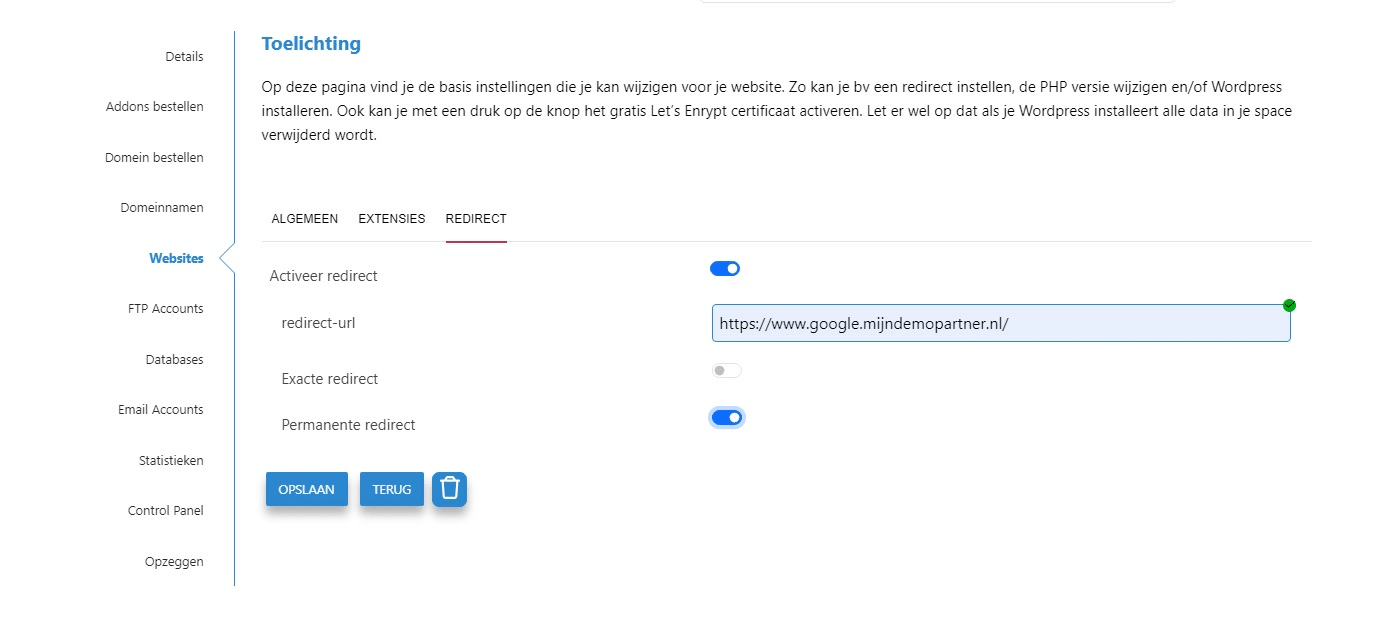
Schritt 5. Prüfen und warten
Dies sind einige Schritte, die durchgeführt werden müssen, wobei eine gewisse Wartezeit einzuplanen ist. Es ist wichtig, nach allen Schritten zu prüfen. Wechseln Sie in einen sauberen Internetbrowser, z. B. in den Inkognito-Modus von Google. Testen Sie die folgenden exakten Kombinationen mit Ihrem Domainnamen darin.
https://.
http://.
Wenn Sie alle Schritte in der richtigen Reihenfolge durchgeführt haben, sollte Ihr Domänenname mit all diesen Varianten korrekt funktionieren.
Wenn es immer noch nicht funktioniert, warten Sie weitere 24 Stunden, bevor Sie es erneut versuchen.
Wenn es danach immer noch nicht funktioniert, überprüfen Sie alle Schritte noch einmal einzeln, und testen Sie zum Beispiel mit dnschecker.org, was von Ihrem Domainnamen gefunden wird. Testen Sie dabei auch gut ohne und mit www vor Ihrem Domainnamen. Wenn Sie keinen Erfolg haben, erstellen Sie ein Ticket an den Helpdesk, einschließlich eines Screenshots Ihrer DNS-Einträge und Ihrer Einstellungen in Google Sites.